Individualisierbarkeit
transportorder läßt sich bequem an Ihre Anforderungen anpassen, um ein schnelles Auftrags-Handling für Sie sicherzustellen. Sollten z.B. Felder und Funktionen aktiviert sein, die Sie nicht benötigen, dann sprechen Sie bitte Ihre betreuende Niederlassung an.
Versandspediteur / Sparte / Projektkennzeichnung
Wenn Sie eine Sondersituation haben (Sendungen European Logistics und Food Logistics oder mehrere Versandspediteure oder Projektkennzeichnungen), dann wird vor der Erfassungsmaske für den Auftrag automatisch eine zusätzlich Abfrage angezeigt.
Adressen
ID (Identifikation)
Mit dieser Funktion können Sie Adressen (z.B. Empfänger) speichern und bei Folgeaufträgen die gespeicherten Adressen abrufen. So wird die Erfassung erheblich beschleunigt.
Füllen Sie die Adresse aus und tragen Sie unter ID einen eindeutigen Begriff (z.B. Kunden-Nummer) ein. Der Begriff kann auch eine Mischung aus Nummern und Buchstaben sein. Die Adresse wird dann beim Abschluss dieses Auftrages automatisch gespeichert. Die gespeicherte Adresse können Sie auch als zusätzliche Adresse (z.B. bei Deckadresse) verwenden.
Land
Hier werden alle Länder angezeigt, die Sie in Ihren Einstellungen (Verwaltung -> Länder) definiert haben. Weiterhin ist über die Verwaltung auch eine Vorbelegung für dieses Feld möglich.
PLZ-Prüfungen
Um eine hohe Datenqualität zu gewährleisten und aufwändige Nacharbeiten zu vermeiden, wird die PLZ auf korrekte Struktur hin überprüft.
Diese Tabelle zeigt, welche PLZ-Prüfungen wir für die einzelnen Länder durchführen. Dabei führen wir zwei verschiedene Prüfungen durch:
- Prüfung auf korrektes Format (Buchstaben und Zahlen)
D = Digit (Zahl)
C = Character (Buchstabe)
A = Alphanumeric (Zahl oder Buchstabe)
- Prüfung auf Muss/Kann Stellen in der PLZ
M = Mandatory (Stelle muss gefüllt sein)
O = Optional (Stelle kann gefüllt sein)
Was kompliziert klingt, ist viel einfacher. Hier am Beispiel Amsterdam in den NL: Die korrekte PLZ lautet 1022AG.
Prüfung auf korrektes Format
DDDDCC: Es sind 4 Zahlen ("1022") und 2 Buchstaben ("AG").
Prüfung auf Muss/Kann-Stellen
MMMMOO: Die ersten 4 Stellen ("1022") müssen gefüllt sein, die zwei weiteren ("AG") sind optional. Das heißt, auch wenn Sie als PLZ "1022" erfassen, ist diese korrekt. Auch die Variante "1022 AG" wäre korrekt.
| Land | Format | Prüfung | Beispiel |
| Oesterreich | DDDD | MMMM | 1010 (Wien) |
| Belgien | DDDD | MMMM | 4000 (Liege) |
| Schweiz | DDDD | MMMM | 2544 (Bettlach) |
| Deutschland | DDDDD | MMMMM | 26133 (Oldenburg) |
| Spanien | DDDDD | MMMMM | 28070 (Madrid) |
| Frankreich | DDDDD | MMMMM | 33380 (Mios) |
| Finnland | DDDDD | MMMMM | 00550 (Helsinki) |
| Großbritannien | CAAAAAA | MMOOOOO | EC1Y 8SY (London) |
| Italien | DDDDD | MMMMM | 00144 (Roma) |
| Norwegen | DDDD | MMMM | 0025 (Oslo) |
| Niederlande | DDDDCC | MMMMOO | 1022AG (Amsterdam) |
| Polen | DD-DDD | MMMMMM | 81-116 (Gdynia) |
| Rumaenien | DDDDDDD | MMMMMMO | 0200000 (Bucaresti) |
| Schweden | DDDDD | MMMMM | 105 00 (Lillbyn) |
| Slowakei | DDDDD | MMMMM | 010 01 (Zilina) |
| Slowenien | DDDD | MMMM | 4000 (Kranj) |
| Liechtenstein | DDDD | MMMM | 2544 (Bettlach) |
| Tschechische Republik | DDDDD | MMMMM | 251 66 (Senohraby) |
| Daenemark | DDDD | MMMM | 8660 (Skanderborg) |
| Ungarn | DDDD | MMMM | 1037 (Budapest) |
| Luxemburg | DDDD | MMMM | 4750 (Petange) |
| Lettland | DDDDD | MMMMO | 1075 (Riga) |
| Litauen | DDDD | MMMM | 2600 (Vilnius) |
| Portugal | DDDD-DDD | MMMM-MMM | 1250-001 (Lisboa) |
| Irland | CDA AAAA | MMMMMMMM | D24 C796 (Rathcoole) |
GLN
Wenn Sie die GLN (Global Location Number) kennen, können Sie diese an Dachser übergeben. Dadurch erleichtern Sie uns die Zuordnung der Empfängerkundennummer.
Ergänzung
Hier können Sie optional Zusatzinformationen zur Empfängeradresse eingeben, die für die Anlieferung wichtig sind (z.B. Gebäude B, Laderampe 15, Ansprechpartner: Hr. Fischer)
Zusätzliche Adressen
Als Adressarten stehen Ihnen zur Verfügung:
- Zollagent
- Deckadresse Absender
- Adresse Empfangsspediteur
- Abweichende Rechnungsadresse
Bitte nutzen Sie die abweichende Rechnungsadresse nur in Abstimmung mit Ihrer DACHSER Niederlassung - Endgültige Lieferanschrift
Wenn als Empfänger ein Zwischenspediteur angegeben wird, können Sie hier die endgültige Lieferanschrift übermitteln. Bitte nutzen Sie diese Funktion nur in Abstimmung mit Ihrer DACHSER Niederlassung.
- Importeur (bei Drittlandssendungen)
Ihre betreuende Niederlassung kann Ihnen diese zusätzlichen Adressen freischalten, wenn Sie diese für ihren Ablauf benötigen.
Nicht nur Empfängeradressen, sondern auch die zusätzlichen Adressen können Sie mit IDs verknüpfen, speichern und wieder abrufen. Existiert eine Adresse bereits mit dieser ID, wird diese unabhängig von der Adressart überschrieben.
Abweichende Ladestelle
Sind in den Stammdaten von DACHSER Ladestellen hinterlegt, werden diese automatisch in transportorder send angezeigt. Die Angabe einer Ladestelle in der Auftragserfassung ist in diesem Fall verpflichtend. Soll keine abweichende Ladestelle erfasst werden, muss die tatsächliche Absenderadresse als Ladestelle ausgewählt werden.

Sendungsinformationen
Datum (Avisierung nicht aktiv)
Mit diesem Feld können Sie eine Vorerfassung durchführen und die Abarbeitung Ihrer Aufträge in transportorder beschleunigen. Das Datumsfeld entscheidet, ob der Auftrag in den Reiter "Offene Aufträge bis heute" oder in den Reiter "Aufträge in der Zukunft" eingeordnet wird.
Datum (Avisierung aktiv)
Wenn Sie mit Avisierung arbeiten, erhält die DACHSER-Niederlassung automatisch schon frühzeitig Ihre Aufträge und Sie müssen nicht mehr separat bei Ihrer Niederlassung die Sendungen anmelden. Ihr DACHSER Ansprechpartner berät Sie dazu gerne. In diesem Fall bedeutet dieses Datumsfeld, dass Ihre Sendung an diesem Tag abgeholt wird. Zusätzlich ist dann die Abholuhrzeit notwendig.
Produkt
Falls Sie das Produkt targofix ausgewählt haben, erscheint ein Eingabefeld, in dem Sie das gewünschte Zustelldatum angeben können.
Sollte das gewählte Produkt für Ihre Sendung (z.B. wegen Gefahrgut) nicht möglich sein, so erhalten Sie beim Speichern einen entsprechenden Hinweis. Verfügbare Produkte können Sie sich in der eLogistics Anwendung Product Pilot anzeigen lassen.
Frankatur
Bitte beachten Sie, dass für Sendungen an Nicht-EU-Länder (z.B. Schweiz, Norwegen) spezielle Drittland-Frankaturen notwendig sind. Wie alle anderen Frankaturen können Sie sich diese über die transportorder Verwaltung aktivieren.
Transporte
Transporte dienen dazu, getrennte Übergabelisten an einem Tag zu erzeugen. Diese Funktion hilft Ihnen, wenn Sie täglich mehrere Abholungen haben. In der Verwaltung können Sie einstellen, ob der Transport bereits bei der Erfassung eines Auftrages zugeordnet werden muss oder erst nachträglich zugeordnet werden kann.
Tagespreise
Wenn kein Tarif für eine Sendung vorliegt, kann Ihre betreuende Niederlassung einen Tagespreis erstellen. Dieser kann einem bestimmten Auftrag zugeordnet werden.
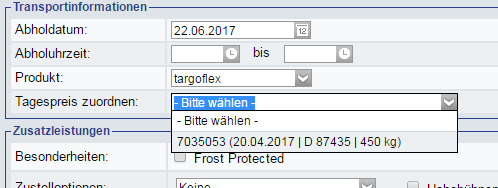
Auftragsgruppen
Auftragsgruppen dienen zur Rechnungstrennung. Dies wird in unserem Transport Management System DOMINO konditioniert. transportorder erkennt dann automatisch, ob für Sie solche Auftragsgruppen konditioniert sind. Falls ja, wird dieses Feld zur Pflichteingabe für jeden Auftrag. Falls nein, wird dieses Feld gar nicht angezeigt.
Eurovins
Mit dieser Option können Sie eine Eurovins-Sendung kennzeichnen (nur für französische Kunden).
Zustelloptionen
Es kann zwischen Zustellankündigung, einer automatischen Zustellterminvereinbarung und einer telefonischen Zustellterminvereinbarung ausgewählt werden.
Je nach gewählter Zustelloption müssen Angaben zu den Kontaktdaten gemacht werden. Es werden nur noch die Kontaktdaten eingeblendet, welche für die gewählte Zustelloption wesentlich sind.
Zustellankündigung
Die Zustellankündigung dient dazu, dass der Warenempfänger vorab über die Zustellung informiert wird. Es werden die Felder Ansprechpartner, Mobil und E-Mail eingeblendet. Verpflichtend ist eine Mobilnummer oder eine E-Mail-Adresse.
Automatische Zustellterminvereinbarung
Bei der automatischer Zustellterminvereinbarung werden dem Warenempfänger via Link verschiedene Zustelltermine vorgeschlagen, zwischen denen er auswählen kann. Es werden die Felder Ansprechpartner, Mobil und E-Mail eingeblendet. Verpflichtend ist ein Ansprechpartner und eine Mobilnummer oder eine E-Mail-Adresse.
Telefonische Zustellterminvereinbarung
Bei der telefonischen Zustellterminvereinbarung wird mit dem Warenempfänger ein Zustelltermin vereinbart. Es werden die Felder Ansprechpartner, Telefon und Mobil eingeblendet. Verpflichtend ist ein Ansprechpartner und eine Telefonnummer oder eine Mobilnummer.
Referenzen
Als Referenznummern stehen Ihnen Auftrags-Nummer, Lieferschein-Nummern und Bestell-Nummern zur Verfügung. Bitte tragen Sie pro Feld nur eine Referenznummer ein.
Auftrags-Nummer
Die Auftrags-Nummer ist Ihr zentrales Identifikationskriterium und wird in vielen Folgeprozessen verarbeitet (z.B. Suchkriterium für Tracking &Tracing, Übergabescheine, Rechnungen etc.).
Lieferschein-Nummern
Sie können beliebig viele Lieferschein-Nummern eingeben. Wenn Sie in das letzte Eingabefeld klicken, erscheint automatisch eine neue Zeile mit weiteren Eingabefeldern. Die Lieferschein-Nummern können Sie auch als Suchkriterium in den Tracking & Tracing-Anwendungen verwenden.
Bestell-Nummern
Viele Warenempfänger steuern ihren Wareneingang über die ursprüngliche Bestell-Nummer. Durch Angabe der Bestell-Nummer des Empfängers unterstützen Sie diese Abläufe. Sie können beliebig viele Bestell-Nummern eingeben. Diese dienen später ebenfalls als Suchkriterien in den Tracking & Tracing-Anwendungen.
Auftragszeilen
Beim Erfassen einer Auftragszeile wird automatisch eine weitere Auftragszeile hinzugefügt.
Volumen
Volumen = Anzahl x Länge x Breite x Höhe
transportorder berechnet automatisch das Volumen für die Auftragszeile, sobald Sie Anzahl, Länge, Breite und Höhe eingegeben haben. Wenn es Ihre betreuende Niederlassung eingestellt hat, wird die Eingabe des Volumens zur Pflichteingabe.
Wird das Volumen nur in einer einzigen Zeile gefüllt, setzt transportorder dieses Volumen für die gesamte Sendung an.
Lademeter
Die Eingabe von Lademetern wird zur Pflichteingabe, wenn es Ihre betreuende Niederlassung eingestellt hat.
Gewicht
Wird das Gewicht nur in einer einzigen Zeile gefüllt, setzt transportorder dieses Gewicht für die gesamte Sendung an.
Packmittel
Welche Logik steckt hinter der Erfassung von Packmitteln?
In der Auftragszeile wird die jeweils kleinere Einheit angegeben (z.B. Karton). Diese kleineren Einheiten stehen auf sogenannten Packmitteln.
Beispiel:
100 Kartons sind auf drei Europaletten verteilt und mit Folie verschweißt. Somit handelt es sich nicht mehr um 100 Packstücke, sondern um drei Packstücke.
Die Packmittelposition in der Auftragszeile stellt dann eine Verbindung zur Packmittelposition her, die im Bereich "Packmittel" angegeben wird.
Für das oben angeführte Beispiel werden dann drei Europaletten als Packmittel erfasst.
Sie können auch mehrere (kleinere) Einheiten auf ein Packmittel laden (z.B. Karton und Stück).
Beispiel 1
10 Stück sind auf einer Euroflachpalette verladen.

Beispiel 2
In diesem Beispiel befinden sich auf der Euroflachpalette nicht nur 10 Stück, sondern auch 5 Eimer.
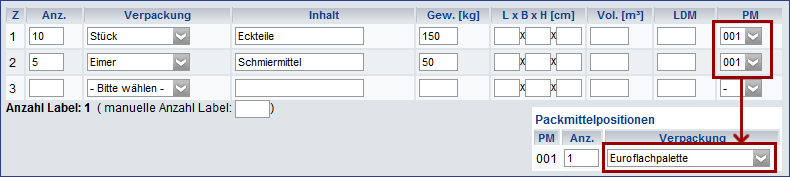
Beispiel 3
In diesem Beispiel gibt es 10 Stück und 10 Eimer. Da nicht alles auf einer Euroflachpalette Platz hat, sind die 10 Stück und die 10 Eimer auf zwei Europaletten verladen (s. "Anz").
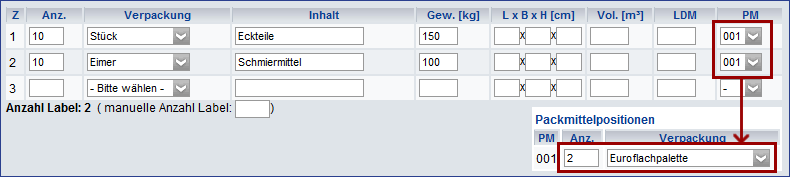
Beispiel 4
In diesem Beispiel sind 10 Stück und 10 Eimer auf zwei Euroflachpaletten verladen.
8 Kartons sind auf einer Gitterpalette verladen; Die Gitterbox hat die Packmittel-Position 2, d.h. sie steht in der zweiten Zeile der Packmittel.
Zusätzlich gehören 4 Gitterpaletten zur Sendung.
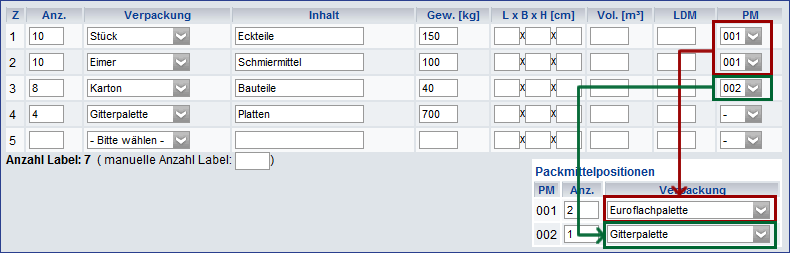
Beispiel 5
Sandwichpaletten:
Bei der Kommissionierung wird eine Mischpalette mit verschiedenen Artikeln erstellt. Jede Lage wird mit einer Euroflachpalette getrennt.
Es handelt sich um einen Bodenstellplatz mit vier Euroflachpaletten darauf; also um insgesamt fünf Euroflachpaletten.

Anzahl Label / manuelle Anzahl Label
Über die Angaben bei den Auftragszeilen ermittelt transportorder automatisch die Anzahl der Label und zeigt diese Anzahl an.
Mit der korrekten Nutzung der Packmittelposition (siehe auch oben) lässt sich auch in fast allen Fällen der "verladen-auf-Situation" eine korrekte Anzahl der Label erzielen.
In sehr seltenen Ausnahmefällen kann die automatische Ermittlung von der tatsächlich benötigten Anzahl an Label abweichen.
Welche Ausnahmefälle können dies sein?
Ausnahme 1: Ein Eisenstück ist so groß, dass es auf zwei Europaletten mit Bändern festgebunden ist. Das System würde wegen den zwei Europaletten auch zwei Label vorsehen. Tatsächlich wird nur ein Label benötigt.
Ausnahme 2: Ein Faß und zwei Kartons stehen lose auf einer Europalette, da eine Bandbefestigung bzw. eine Folienfixierung nicht möglich ist. Das System würde wegen der einen Europalette auch ein Label vorsehen. Tatsächlich werden drei Label benötigt.
Falls Sie von diesen Ausnahmefällen betroffen sind, kann Ihr IT-Koordinator die Funktion "manuelle Anzahl Label" aktivieren.
Warengruppen
In DOMINO gibt es die Funktion Warengruppe als Konditionierungsgrundlage. transportorder erkennt automatisch, ob für Sie solche Warengruppen konditioniert sind. Falls ja, wird dieses Feld zur Pflichteingabe für jede Auftragszeile. Falls nein, wird dieses Feld gar nicht angezeigt.
Bei bestimmten Warengruppen ist die Eingabe einer Anzahl erforderlich. transportorder erkennt dies automatisch.
Gefahrgut in der Auftragserfassung
Zu jeder Auftragszeile können Sie beliebig viele Gefahrgutinformationen hinterlegen.
Das entsprechende Icon in jeder Auftragszeile hat zwei Funktionen:
- Funktionsbutton zum Hinzufügen und Löschen der Gefahrgutinformationen
- Anzeige, ob Gefahrgutinformation für diese Zeile existieren
| Zu dieser Auftragszeile ist Gefahrgut vorhanden | |
| Zu dieser Auftragszeile ist kein Gefahrgut vorhanden |
Texte
Die Tabelle zeigt Ihnen, wo die jeweiligen Textarten angedruckt werden
| Textart | Rechnung | Speditionsübergabeschein |
| Warenbeschreibung | N | J |
| Zustellhinweise | N | J |
| Rechnungstexte | J | N |
| Sonstige Informationen | N | J |
Dokumentenupload
In transportorder send können folgende Dokumententypen hochgeladen werden:
- Lieferscheine
- Gefahrgutdokumente
- Zolldokumente

Sie können in einem Uploadprozess auch mehrere Dokumente der selben Art auf einmal hochladen. Dazu markieren Sie im Dateimanager einfach mehrere Dateien und laden diese gemeinsam hoch. Wenn Sie Dokumente in transportorder send hochladen möchten, wenden Sie sich bitte an Ihre betreuende Niederlassung.
Label sofort drucken
Wenn Sie mit Endlos-Druckern arbeiten, können Sie dadurch das Label sofort ausdrucken. Über die Verwaltung in transportorder können Sie hierfür auch eine Vorbelegung setzen.
Speichern / Speichern und neu
Bei "Speichern" gelangen Sie zur transportorder Startseite zurück. Bei "Speichern und neu" kommen Sie direkt in die Erfassungsmaske eines neuen Auftrages. Auf diese Weise können Sie einfach mehrere Aufträge nacheinander erfassen.